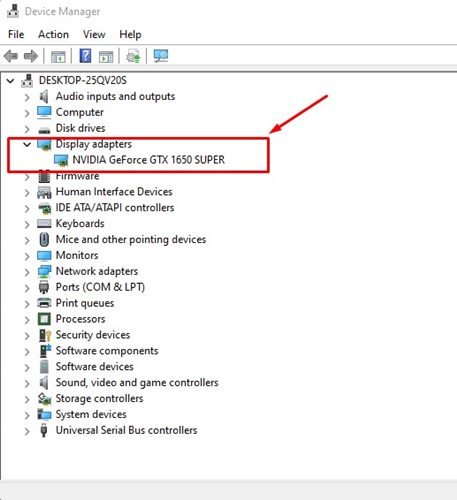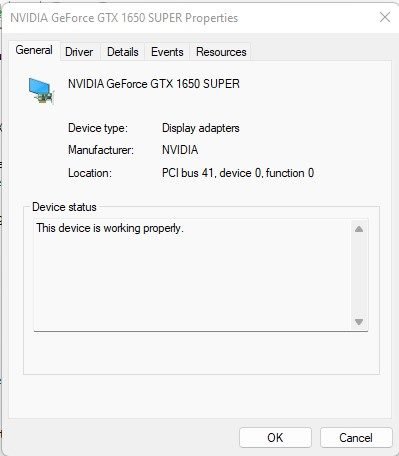如何在 Windows 11 中检查显卡 (GPU)(5 种最佳方法) |
您所在的位置:网站首页 › bios如何查看显卡型号 › 如何在 Windows 11 中检查显卡 (GPU)(5 种最佳方法) |
如何在 Windows 11 中检查显卡 (GPU)(5 种最佳方法)
如果您是 PC 游戏玩家或视频编辑器,您可能已经知道显卡的重要性。 图形卡,通常称为视频卡或显示卡,是一种硬件组件,可以处理从绘制桌面到渲染要求苛刻的图形和视频游戏的所有内容。 显卡或 GPU(图形处理单元)是与 RAM 和处理器同等重要的硬件组件,了解 PC 的显卡详细信息会非常有用。 为了 example,了解 Windows 11 PC 中使用的显卡 (GPU) 可以帮助您决定是否可以运行某些游戏,或者您的设备是否可以处理高级视频编辑软件。 内容 显示 在 Windows 11 中检查显卡 (GPU) 的 5 种最佳方法 1)通过设置检查您的显卡 2) 使用系统信息工具检查显卡详细信息 3)通过任务管理器检查您的显卡 4)通过设备管理器检查您的显卡 5) 通过 DirectX 诊断工具检查显卡详细信息 在 Windows 11 上,检查显卡详细信息相对容易。 因此,如果您不知道您的 Windows 11 PC 上安装了什么显卡 (GPU),您可以按照这些方法来识别您的显卡。 让我们开始吧。 1)通过设置检查您的显卡我们将使用 Windows 11 设置应用程序来检查设备上安装的显卡。 这是你需要做的。 1.首先,点击Windows 11开始菜单并选择 设置. 2. 在设置应用程序上,单击 系统 左侧窗格中的选项卡。
3. 在右侧,单击 展示.
4. 接下来,向下滚动并单击 高级显示 选项。
5.根据 显示信息,您将看到您的显卡。
就是这样! 你完成了。 这是您可以通过设置在 Windows 11 中检查显卡的方法。 2) 使用系统信息工具检查显卡详细信息我们将使用系统信息工具来识别 Windows 11 设备中使用的显卡。 以下是您需要遵循的一些简单步骤。 1. 首先,按下 Windows 键 + R 键盘上的按钮。 这将打开运行对话框,输入 msinfo32并击中 Enter 按钮。
2. 在系统信息窗口中,展开 组件 部分。
3. 接下来,选择显示。 您需要检查名称部分以了解右侧的显卡。
就是这样! 你完成了。 这是您可以使用系统信息工具在 Windows 11 中检查显卡的方法。 3)通过任务管理器检查您的显卡您甚至可以使用任务管理器检查 Windows 11 上的显卡。您需要执行我们分享的一些简单步骤。 1.首先,点击Windows 11搜索并输入任务管理器。 接下来,打开 任务管理器 列表中的应用程序。
2. 在任务管理器中,切换到 表现 标签。
3. 选择性能选项卡右侧的 GPU 单元。
4. 在右侧,您会找到您的 显卡名称.
就是这样! 你完成了。 这是您可以通过任务管理器在 Windows 11 中检查显卡的方法。 4)通过设备管理器检查您的显卡我们将使用 Windows 11 的设备管理器来查找已安装的显卡 (GPU) 单元。 以下是通过设备管理器找到显卡模式的方法。 1.首先,点击Windows 11搜索并输入 装置经理. 接下来,从列表中打开设备管理器应用程序。
2. 在设备管理器中,展开 显示适配器 选项如下图。
3. 这将展开显示适配器菜单并显示 您设备中使用的显卡.
4. 如果您想了解有关显示适配器的更多详细信息,只需 双击显卡名称.
就是这样! 这是您可以通过设备管理器找到安装在 Windows 11 设备上的显卡名称的方法。 5) 通过 DirectX 诊断工具检查显卡详细信息DirectX 诊断工具是一种实用程序,可报告有关安装在 Windows 11 设备上的 DirectX 组件和驱动器的详细信息。 您也可以使用它来检查您的显卡。 以下是该工具的使用方法。 1. 首先,按 Windows 键 + R 按钮打开运行对话框。 在“运行”对话框中,键入 诊断 并击中 Enter 按钮。
2. 现在,给工具几秒钟的时间来获取驱动程序信息。 获取后,切换到 展示 选项卡,如下所示。
3.显示部分将列出 GPU的所有细节 你可能需要。 这包括 GPU 名称、制造商、总内存、显示模式、驱动程序版本等。
就是这样! 这是您可以使用 Windows 11 中的 DirectX 诊断工具获取显卡 (GPU) 详细信息的方式。 Windows 中的 Direct X 诊断工具可以告诉您其他信息,例如总 RAM、使用的操作系统、内部版本号、处理器详细信息等。 如何在 Windows 11 上检查 RAM 信息 因此,这就是在 Windows 11 中检查您的显卡的全部内容。不仅是显卡名称,而且这些方法还可以帮助您获取您将需要的所有与 GPU 相关的信息。 如果您知道任何其他查找 GPU 详细信息的方法,请告诉我们。 |
【本文地址】
今日新闻 |
点击排行 |
|
推荐新闻 |
图片新闻 |
|
专题文章 |